ai加粗字体教程
浏览:245日期:2024-04-28 08:06:03
ai作为一款矢量图形编辑软件,它不像ps那么容易就能对字体进行加粗处理,那么如果我们想要获得粗体字,ai怎么加粗字体呢,其实使用边框功能就可以了。
ai是什么软件:方法一:
1、首先使用“T图标”的文字工具输入想要加粗的字体。
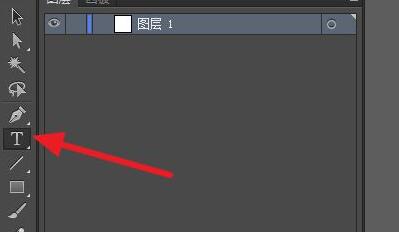
2、接着点击图示位置的图标添加描边。(描边颜色和文字设置成同一个)
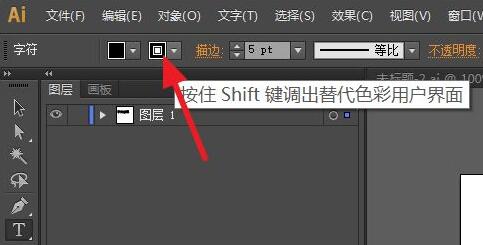
3、接着只要修改右边的描边大小就能为字体加粗了。
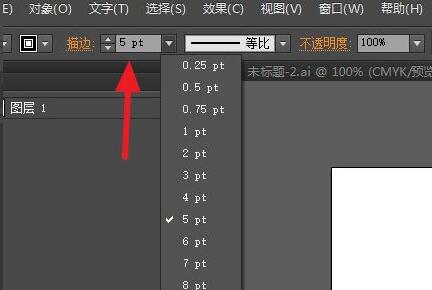
方法二:
1、我们也可以选中想加粗的字,点击顶部“文字”,选择“创建轮廓”

2、随后和方法一一样添加描边并修改描边大小就可以了。
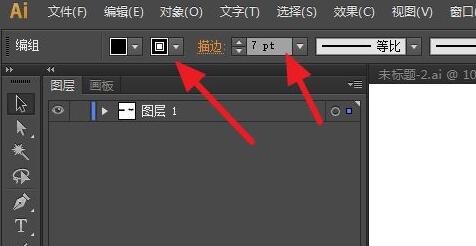
相关文章:ai文件怎么打开
以上就是ai加粗字体教程的全部内容,望能这篇ai加粗字体教程可以帮助您解决问题,能够解决大家的实际问题是优爱好网一直努力的方向和目标。
上一条:Excel中如何更加快速的插入图片下一条:微软office办公软件有哪些
相关文章:
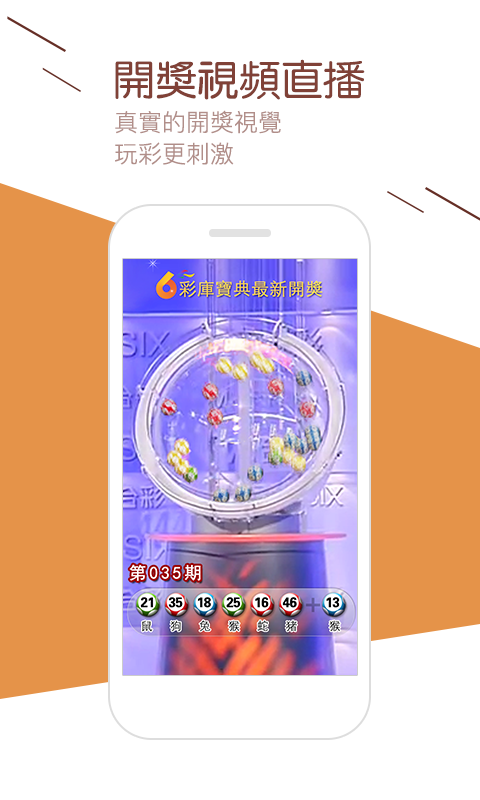
 网公网安备
网公网安备